Vincule su entorno Dataverse a Microsoft Fabric y obtenga información detallada
La vinculación directa de Microsoft Dataverse a Microsoft Fabric permite a las organizaciones ampliar sus Power Apps y aplicaciones empresariales y procesos comerciales de Dynamics 365 a Fabric. La característica Vincular a Microsoft Fabric integrada en Power Apps hace que todos los datos de Dynamics 365 y Power Apps estén disponibles en Microsoft OneLake, el lago de datos integrado para Microsoft Fabric.
- No es necesario exportar datos, crear extractos, transformar, cargar canales (ETL) ni utilizar herramientas de integración de socios.
- Con accesos directos desde Dataverse directamente a OneLake, sus datos permanecen en Dataverse mientras los usuarios autorizados trabajan con datos en Fabric.
- Vincule datos de todas las aplicaciones de Dynamics 365, incluidas las aplicaciones de finanzas y operaciones de Dynamics 365.
- Crear Power Apps y automatizaciones para impulsar la acción a partir de información en OneLake.
Microsoft OneLake, un lago de datos integrado en Fabric, ayuda a eliminar los silos de datos. Combine datos de sus aplicaciones y dispositivos (sitios web, aplicaciones móviles, sensores y señales de su almacén y fábricas) con datos de sus procesos comerciales en Dynamics 365, como ventas, casos, inventario y pedidos, para predecir posibles retrasos o escasez que afecten cumpliendo sus promesas a los clientes. Dataverse crea accesos directos a OneLake, lo que le permite trabajar con datos sin realizar múltiples copias.
Dataverse también genera un almacén de lago de datos de Synapse y punto de conexión SQL listo para empresas y un conjunto de datos de Power BI para sus Power Apps y datos de Dynamics 365. Esto facilita que los analistas de datos, los ingenieros de datos y los administradores de bases de datos combinen datos comerciales con datos que ya están presentes en OneLake utilizando Spark, Python o SQL. A medida que se actualizan los datos, los cambios se reflejan automáticamente en el lago de datos.
Los creadores con poco código pueden crear automatizaciones y aplicaciones para orquestar procesos comerciales y reaccionar a los conocimientos encontrados en Fabric. Al agregar esa información a Dataverse como tablas virtuales conectadas a OneLake, los creadores pueden crear aplicaciones de bajo código con Power Apps, Power Pages o Power Automate utilizando las herramientas de diseño ya disponibles. Al utilizar conectores para más de 1000 aplicaciones, los creadores pueden crear procesos comerciales que abarquen Dynamics 365 y muchas otras aplicaciones empresariales.
Mire este vídeo para obtener información sobre cómo obtener acceso a datos de Dataverse en Fabric:
Requisitos previos
Se requiere una licencia premium de Power BI o de recursos de Fabric dentro de la misma región geográfica de Azure que su entorno Dataverse. Actualmente, el sistema admite estos SKU de capacidad Premium: "P1", "P2", "P3", "P4", "P5", "F2", "F4", "F8", "F16", "F32", "F64", "F128", "F256", "F512", "F512", "F1024", "F2048", "DCT1", "FT1".
Si no tiene una Power BI licencia premium o capacidad de Fabric dentro de la misma región geográfica, compre una capacidad o regístrese para obtener una capacidad de prueba gratuita de Fabric. Más información: Prueba de Fabric (vista previa)
Su Administrador puede otorgarle acceso para crear artefactos y almacenes de lago de Fabric. Puede encontrar estas configuraciones en el portal de administración de Fabric. Vaya a Configuración de inquilinos>Microsoft Fabric>Los usuarios pueden crear elementos Fabric., Configuración de inquilinos>Configuración del espacio de trabajo>Crear espacios de trabajo así como Configuración de inquilinos>Configuración de oneLake>Los usuarios pueden acceder a los datos almacenados en OneLake con aplicaciones externas a Fabric.
Debe tener el rol de seguridad Administrador del sistema en el entorno de Dataverse.
Usted también debe ser un administrador del espacio de trabajo de Power BI. También debe ser un Power BI administrador de capacidad para una capacidad dentro de la misma ubicación geográfica que el entorno de Dataverse.
Para confirmar si tiene acceso a la capacidad Oremium requerida, vaya a Power BI, abra el espacio de trabajo y seleccione Configuración del espacio de trabajo>Premium. Asegúrese de que Prueba o Capacidad premium está seleccionado.

Vincular a Fabric desde Power Apps
Desde el área Tablas en Power Apps (make.powerapps.com), los creadores pueden vincular a Fabric seleccionando Analizar>Vincular a Microsoft Fabric en la barra de comandos.
Cuando selecciona el comando por primera vez, un asistente de experiencia guiada vincula su entorno de Dataverse a un espacio de trabajo de Fabric. Se crea un lakehouse de Synapse, un extremo de SQL y un conjunto de datos de Power BI y se vinculan tablas de Dataverse al lakehouse mediante accesos directos.
Una vez configurado el enlace, puede otorgar acceso a otros usuarios al espacio de trabajo de Fabric para que puedan trabajar con datos de Dataverse utilizando todas las cargas de trabajo de Fabric. El lago de datos, punto de conexión SQL y el conjunto de datos Power BI se actualizan con nuevos datos a medida que se producen cambios en Dataverse.
Acceso directo a los datos en Microsoft OneLake
El vínculo a Fabric crea un vínculo directo y seguro entre sus datos en Dataverse y un espacio de trabajo de Fabric. No es necesario proporcionar una cuenta de almacenamiento ni espacios de trabajo de Synapse. Cuando se vincula a Fabric desde Power Apps, el sistema crea una réplica optimizada de sus datos en formato delta parquet, el formato nativo de Fabric y OneLake, utilizando almacenamiento Dataverse de manera que sus cargas de trabajo operativas no se vean afectadas. Esta réplica está regida y asegurada por Dataverse y permanece dentro de la misma región que su entorno Dataverse y al mismo tiempo permite que las cargas de trabajo de Fabric operen con estos datos.
Los administradores pueden administrar tablas vinculadas a OneLake desde la página Azure Synapse Link para Dataverse . Al abrir el vínculo Microsoft OneLake, los administradores pueden ver tablas agregadas por los creadores, agregar más tablas y migrar el vínculo a otros entornos. Las tablas agregadas al OneLake consumen almacenamiento de Dataverse y los administradores pueden ver el consumo de almacenamiento en el centro de administración de Power Platform.
Nota
Al seleccionar Enlazar a Microsoft Fabric, el sistema agrega todas las tablas Dataverse que no son del sistema y que tienen habilitada la propiedad Control de cambios. Podrá agregar otras tablas después.
Si utilizó esta función durante la versión preliminar pública, puede continuar usando las tablas seleccionadas anteriormente. Si elige la opción Vincular a Fabric en entornos nuevos (o desvincular y volver a vincular entornos existentes), se agregan todas las tablas.
La habilitación de esta característica da como resultado un aumento en el consumo de almacenamiento de la base de datos de Dataverse. Puede ver el consumo de almacenamiento adicional como archivos adicionales en la vista detalles de la capacidad de almacenamiento del entorno en el centro de administración de Power Platform. Por ejemplo, observará un archivo Account-Amalytics adicional si seleccionó la tabla para el enlace de Fabric Account. Tenga en cuenta también que el gráfico solo muestra las tablas que consumen el almacenamiento más alto. Puede obtener una lista de tablas usando el menú en la parte superior derecha del gráfico.
Comparación de Enlace a Fabric con Azure Synapse Link para Dataverse
Azure Synapse Link para Dataverse permite a los administradores de TI exportar datos a su propio almacenamiento y crear canalizaciones de integración de datos. Azure Synapse Link ayuda a aprovisionar y configurar recursos Azure dentro de una experiencia integrada.
La característica Link to Fabric permite la conectividad directa entre sus datos en Dataverse con Microsoft Fabric sin la necesidad de traer su propio almacenamiento y espacios de trabajo de Synapse. Link to Fabric aprovecha el almacenamiento integrado de Dataverse y elimina la necesidad de aprovisionar y administrar su propio almacenamiento.
Esta tabla proporciona una comparación entre las opciones.
| Vincular a Fabric | Azure Synapse Link |
|---|---|
| Sin copia, integración directa de ETL con Microsoft Fabric. | Exporte datos a su propia cuenta de almacenamiento e intégrelos con Synapse, Microsoft Fabric y otras herramientas. |
| Los datos permanecen en Dataverse: los usuarios obtienen acceso seguro en Microsoft Fabric. | Los datos permanecen en su propio almacenamiento. Usted administra el acceso a los usuarios. |
| Todas las tablas elegidas de forma predeterminada. | Los administradores del sistema pueden elegir las tablas requeridas. |
| Consume el almacenamiento de Dataverse adicional. | Consume su propio almacenamiento, así como otras herramientas informáticas y de integración. |
Puede conectar vínculos de Azure Synapse existentes con Microsoft Fabric y beneficiarnos de las innovaciones de Fabric como informes en modo DirectLake de Power BI y canalizaciones integradas de Spark y datos. Debe crear un perfil de Azure Synapse Link para Dataverse y habilitar la opción de la conversión de parquet Delta para el vínculo Fabric. Esta opción no está disponible para perfiles de Azure Synapse Link para Dataverse que usan el formato de salida CSV.
Configure su entorno
Puede usar un entorno de Dataverse ya existente o crear un entorno de desarrollo nuevo si desea probar esta característica. Más información: Crear un entorno de desarrollador
Vincular a Microsoft Fabric
Vínculo a Microsoft Fabric desde el área Tablas de Power Apps: seleccione Analizar>Vincular a Microsoft Fabric en la barra de comandos.
Inicie sesión en Power Apps.
Seleccione el entorno que desee, seleccione Tablas en el panel de navegación izquierdo y luego seleccione Analizar>Vincular a Microsoft Fabric en la barra de comandos.
Nota
Esta característica está habilitada de forma predeterminada en todos los entornos. Los administradores pueden desactivar esta característica en el Centro de administración de Power Platform, en la configuración de las características del entorno.
Esta opción se ha movido del menú Exportar desde la versión preliminar pública. Ya no puede seleccionar esta opción en el menú contextual para tablas específicas porque esta opción se aplica a todas las tablas.
Si se vincula a Fabric por primera vez, aparece un asistente. Puede iniciar Fabric con la misma opción en ejecuciones posteriores.
El asistente valida la configuración de su suscripción a Fabric la primera vez. En caso de que no tenga una capacidad de Fabric en la misma geografía o región que su entorno de Dataverse, el asistente le notificará para obtener una capacidad en la geografía requerida.
Si es necesario, el asistente le pedirá que cree una conexión única a Microsoft Fabric en el mismo paso. Esta conexión es necesaria para habilitar servicios de Fabric y Dataverse para acceder de forma segura a los datos. Debe iniciar sesión y luego guardar la conexión para continuar.
El asistente le pide que seleccione un espacio de trabajo de Fabric existente o que cree uno nuevo. Puede esperar ver accesos directos a todas sus tablas dentro de este espacio de trabajo.
Si no ve espacios de trabajo, solicite al sistema que cree un espacio de trabajo. Vaya a Solución de problemas comunes si no ve el espacio de trabajo deseado.
Todas las tablas de Dataverse donde la propiedad "Seguimiento de cambios" está habilitada están vinculadas a Fabric. Si este entorno está vinculado a aplicaciones de finanzas y operaciones, puede agregar tablas de finanzas y operaciones más adelante utilizando la opción Administrar tablas. Más información: Administrar vínculo a Fabric.
Cuando termine, seleccione Crear en el asistente para crear el espacio de trabajo, crear accesos directos y realizar la inicialización por primera vez.
Una vez completado, el lakehouse de Fabric se abre en una pestaña independiente del explorador.
Nota
La actualización de los datos en OneLake, incluida la conversión al formato parquet delta, puede tardar hasta 60 minutos. Si ha seleccionado una tabla que contiene muchos datos, el tiempo de carga inicial puede tardar más. Cuando abre el lakehouse de Fabric, los vínculos aparecen como no identificados hasta que se complete la sincronización inicial. Más información: Solución de problemas comunes
Vaya a Solución de problemas comunes para obtener ayuda para resolver problemas.
Administrar Link to Fabric
Los administradores pueden administrar tablas vinculadas a OneLake desde la página Azure Synapse Link para Dataverse . Si este entorno está vinculado a Fabric, verá un vínculo llamado Microsoft OneLake.
Inicie sesión en Power Apps.
Nota
Esta característica está habilitada de forma predeterminada en todos los entornos. Los administradores de Power Platform pueden desactivar esta función en el centro de administración de Power Platform en la configuración de funciones del entorno.
Seleccione Azure Synapse Link en el panel de navegación izquierdo y seleccione Microsoft OneLake.
Abra Fabric seleccionando Ver en Microsoft Fabric.
Agregue más vínculos a la tabla a Fabric seleccionando Administrar tablas.
Cuando agrega una tabla, el sistema realiza una sincronización inicial e indexa los datos. Cuando se completa la sincronización inicial, se crea un acceso directo a OneLake. Vea el estado de las tablas seleccionando Administrar tablas. Utilice la opción Actualizar tablas de Fabric para agregar la tabla recién habilitada en Fabric. Es posible que deba revisar el informe y los flujos de datos posteriores para ver que el cambio no los afecte.
Nota
Si su entorno está vinculado a un entorno de finanzas y operaciones de Dynamics 365, la opción agregar tablas le permite incluir tablas de aplicaciones de finanzas y operaciones. Más información Elegir datos de finanzas y operaciones en Azure Synapse Link para Dataverse
Cuando el estado de sincronización es Activo, a medida que los datos se actualizan, sus cambios en los datos se muestran en los informes creados en Fabric.
Si se agrega una nueva columna a una tabla que ya se agregó (también conocido como cambio de metadatos), puede usar la opción Actualizar tablas de Fabric para actualizar el cambio en Fabric. Es posible que deba revisar el informe y los flujos de datos posteriores para ver que el cambio no los afecte.
También puede Desvincular, que elimina el enlace de Fabric a su entorno de Dataverse. Al desvincular, también se elimina el almacén de lago Fabric.
Nota
Si ha instalado aplicaciones de Dynamics 365, como Customer Insights, las tablas necesarias para la aplicación también se incluyen en el vínculo Microsoft OneLake .
Se ha deshabilitado la eliminación de tablas ya agregadas, ya que podría afectar los informes ya creados.
Vincular enlaces existentes de Azure Synapse Link para Dataverse con Fabric
Puede vincular sus perfiles existentes de Azure Synapse Link para Dataverse con Fabric desde el área Azure Synapse Link para Dataverse. Debe seleccionar la opción Habilitar Parquet/Delta Lake para habilitar la vista en la característica Fabric para perfiles de Azure Synapse Link para Dataverse.
Para habilitar un vínculo existente, siga estos pasos:
- Inicie sesión en Power Apps.
- Seleccione Azure Synapse Link en el panel de navegación izquierdo.
- Seleccione un perfil existente Azure Synapse Link para Dataverse y luego seleccione Enlazar a Microsoft Fabric.
- Se le pedirá que elija un espacio de trabajo premium Power BI para continuar. Se muestra una lista de espacios de trabajo en la misma región que su entorno. Si no ve un espacio de trabajo en la lista desplegable, es posible que deba crear uno y luego regresar a esta tarea. Más información en Vincular a Microsoft Fabric
- Seleccione Aceptar. Se realizan validaciones y se crean los artefactos necesarios en Fabric.
- Seleccionar Ver en Microsoft Fabric el lakehouse de Fabric.
- Puede agregar o eliminar tablas seleccionando Administrar tablas. Cuando agrega una tabla, se realiza una sincronización inicial. Cuando se complete la sincronización inicial, seleccione Actualizar tablas de Fabric para actualizar el acceso directo de Dataverse agregado a su lago de datos de Fabric.
Nota
- Seleccionar Habilitar Parquet/Lago Delta para habilitar la vista en Fabric.
- Los perfiles de Azure Synapse Link para Dataverse existentes en los que los datos se guardan como archivos CSV no pueden vincularse a Microsoft Fabric.
- Los perfiles de Azure Synapse Link protegidos con identidades administradas, anteriormente Managed Service Identity (MSI), no se pueden vincular a Microsoft Fabric en este momento.
Trabajar con datos Dataverse y generar informes de Power BI
Esta sección describe las diferentes formas en que puede trabajar con datos de Dataverse en Fabric y generar informes en Power BI.
Trabajar con datos de Dataverse en Fabric
Puede ver el Azure Synapse Analytics lakehouse, punto de conexión SQL y el conjunto de datos predeterminado generado por Dataverse en el espacio de trabajo de Fabric que eligió anteriormente.
Cuando selecciona Vincular a Microsoft Fabric, se abre un lakehouse de Azure Synapse Analytics generado en Dataverse. Puede ir a otras funciones de Fabric y trabajar con Fabric y Power BI.
Explorar el lakehouse de Dataverse generado con Azure Synapse Analytics
Las tablas seleccionadas se agregan al almacén de lago de datos de Azure Synapse Analytics y se muestran en Power BI como se muestra aquí. Estas tablas están vinculadas a su entorno de Power Platform mediante Atajos de Dataverse. A medida que los datos cambian en Dataverse, los accesos directos Dataverse en Fabric reflejan los datos más recientes.
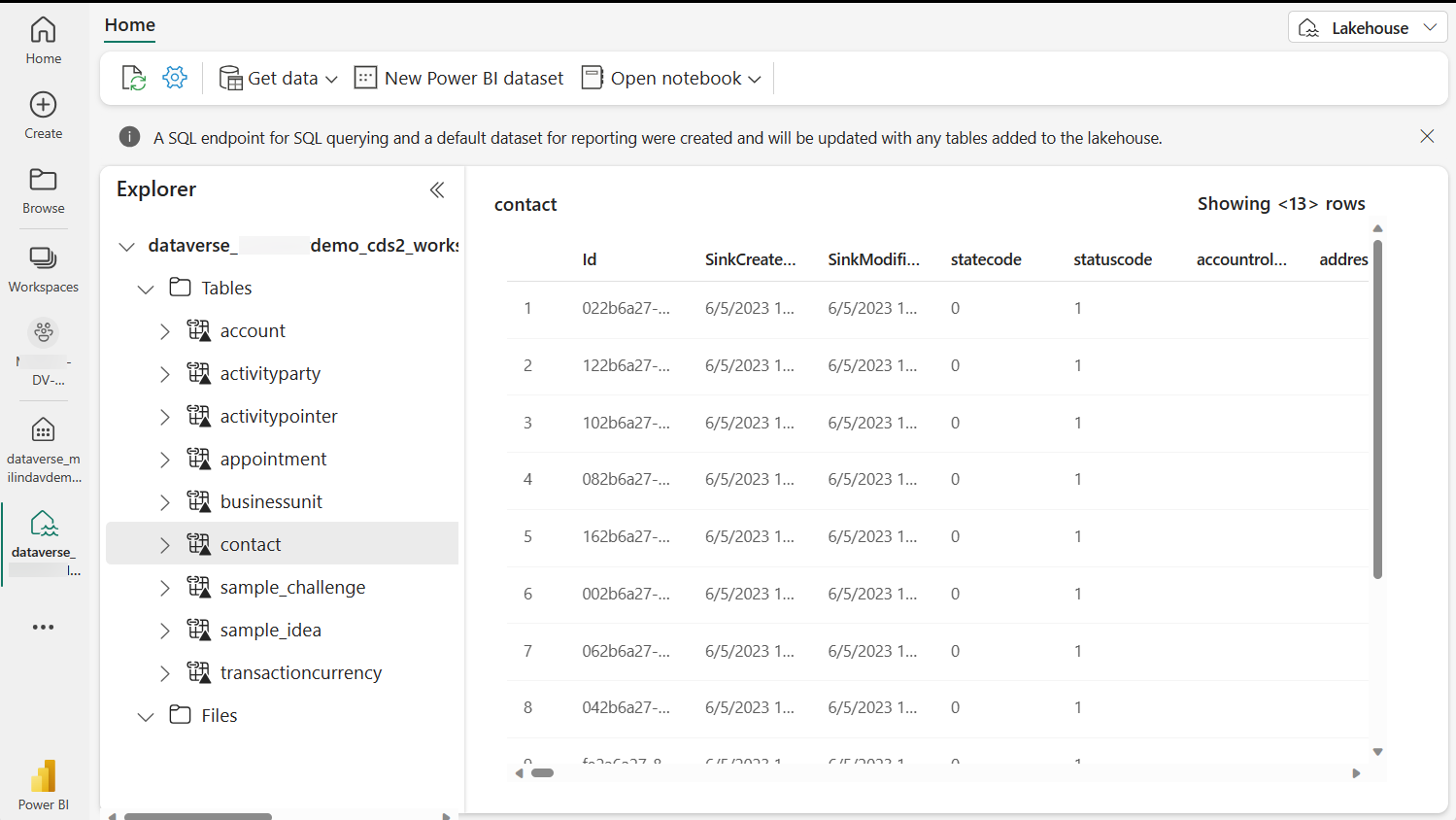
Tenga en cuenta que Dataverse administra estos accesos directos. No debe eliminar ni eliminar estos accesos directos en Fabric. Si elimina accidentalmente un vínculo, puede ir al área Azure Synapse Link para Dataverse en Power Apps y seleccionar Actualizar vínculos de Fabric para volver a crear los vínculos.
Explorar datos con punto de conexión SQL
Puede abrir el punto de conexión SQL y consultar Dataverse datos con SQL y generar vistas en Fabric.
En Power BI, seleccione punto de conexión SQL en el menú contextual superior derecho. Los datos se muestran en una experiencia compatible con SQL donde puede crear consultas y vistas SQL.
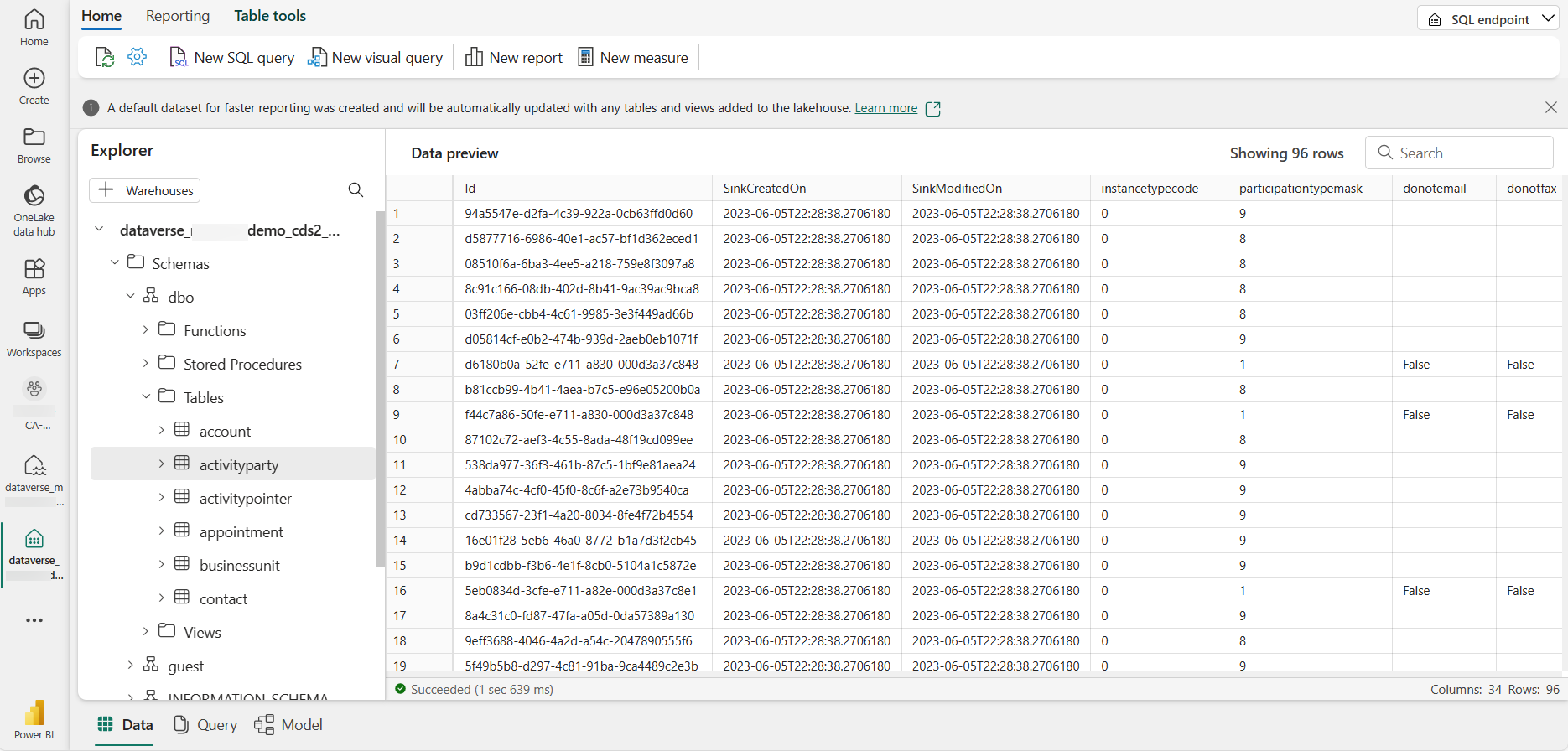
Auto crear un informe de Power BI
Elija el conjunto de datos predeterminado generado por Dataverse y luego seleccione Crear informe automáticamente. Se crea un informe de Power BI con los datos que ha seleccionado.
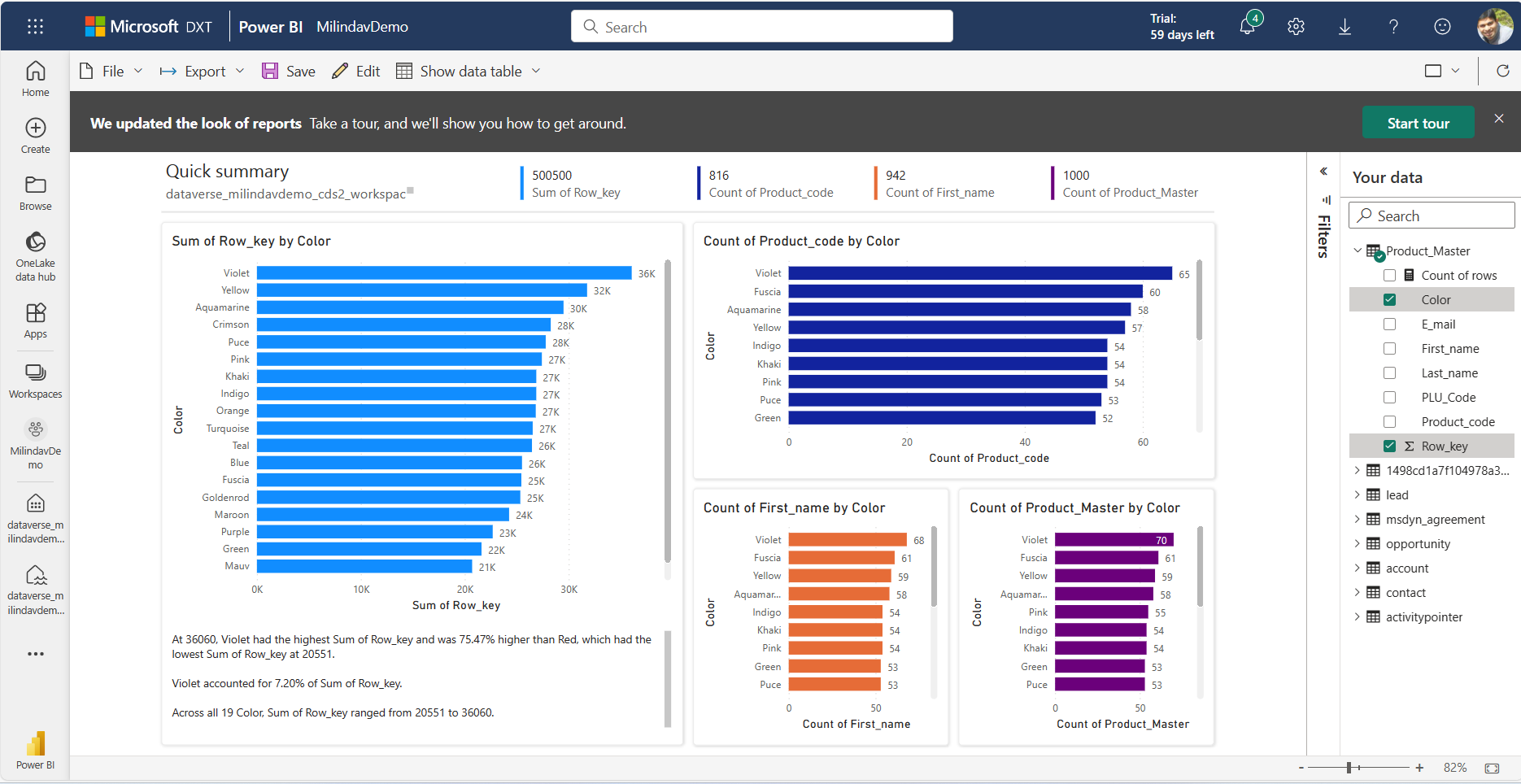
Proteger datos y otorgar acceso a otros usuarios
Debes tener los Sistemas Administrador rol de seguridad en el entorno de Power Platform para permitir Vincular a Fabric o Synapse Link. Usted también debe ser un administrador del espacio de trabajo de Power BI. Si desea que el sistema cree un espacio de trabajo de Power BI, debe tener acceso de administrador de capacidad de Power BI a una capacidad dentro de la misma región que el entorno Dataverse.
El sistema crea una conexión de datos entre el entorno Power Apps y espacio de trabajo de Fabric utilizando las credenciales del usuario en el momento de la creación del enlace. Si usa la opción Vincular Fabric del área de Power Apps Tablas, el sistema crea la conexión y le pide que guarde. Si usa la opción Synapse Link, debe crear una conexión de datos usted mismo antes de habilitar el enlace.
El sistema utiliza esta conexión para permitir que los usuarios de Fabric se conecten a Dataverse - el almacén de datos detrás del entorno de Power Platform. Si desea permitir que otros usuarios agreguen o eliminen tablas al vínculo de Fabric, debe compartir esta conexión de datos con otros usuarios. Para compartir la conexión de datos con otros usuarios:
- Vaya a Fabric.Microsoft.com y seleccione el ícono de ajustes en la parte superior izquierda (al lado del ícono de usuario).
- En el menú Configuración, seleccione Conexiones de datos y puertas de enlace. Se muestran las conexiones de datos disponibles.
- Seleccione la pestaña Conexiones y luego elija la conexión de datos que creó con el tipo de conexión Dataverse. Es posible que veas una conexión con el nombre org... crm.dynamics.com. En caso de que tenga varias conexiones como esta, deberá seleccionar la conexión que enlaza con la conexión específica del entorno de Power Platform.
- Una vez que seleccione la conexión de datos correcta, seleccione ...>administrar usuarios. Entonces se le muestran los usuarios que tienen acceso a esta conexión.
- Introduzca el nombre o correo electrónico de otros usuarios que necesitan acceso a los datos. Cuando seleccione un usuario, especifique el rol Propietario o Lector. Solo necesita proporcionar la función Lector para permitirles consumir datos. Los usuarios que especifique recibirán un correo electrónico confirmando el acceso a los datos.
Es posible que deba conceder acceso a otros usuarios a esta área de trabajo para que puedan trabajar con los datos. Dependiendo de la necesidad de acceso a los datos, es posible que necesite proteger los datos en este espacio de trabajo antes de compartirlos con otras personas. Puede asegurar el almacén de lago, así como las tablas dentro del almacén de lago utilizando la seguridad de OneLake. Más información: Información general de seguridad de OneLake
Solucionar problemas comunes
Si recibe un mensaje de error, aquí tiene sugerencias para resolver el problema.
| Error message | Cómo resolver |
|---|---|
| Debe tener capacidad Power BI premium o Fabric en la misma región {Region}. También puede obtener una prueba de Fabric. No recibirá este error después del 30 de abril de 2024. En cambio, se le muestra un error si no tiene capacidad en la misma geografía. |
Necesita una capacidad premium de Power BI o capacidad de Fabric en la misma región que su entorno de Dataverse. La capacidad premium por usuario de Power BI no será suficiente. Puede obtener una prueba gratuita de capacidad visitando Prueba de Fabric (vista previa). Más información: Requisitos previos |
| Error al crear el espacio de trabajo de Fabric. Puede intentarlo de nuevo. Si este problema persiste, contacte con el servicio de atención al cliente de Microsoft con el ID de correlación. | Debe ser un Administrador de capacidad de Power BI o tener colaborador acceso a una capacidad dentro de la misma geografía que su entorno de Dataverse. Actualmente, el sistema admite estos SKU de capacidad premium descritos en los Requisitos previos. Verifique con su administrador de inquilino de Power BI que tenga permisos para crear espacios de trabajo. Puede encontrar esta configuración en el Portal de administración de Power BI en Configuración de inquilino > configuración del espacio de trabajo > Crear espacios de trabajo. Si el problema no se resuelve, contacte con el servicio de atención al cliente de Microsoft con el ID de referencia proporcionado |
| Error al crear el lakehouse de Fabric. Puede intentarlo de nuevo. Si este problema persiste, contacte con el servicio de atención al cliente de Microsoft con el ID de correlación. | Verifique con su administrador de inquilino de Power BI que tenga permisos para crear accesos directos a OneLake. Puede encontrar esta configuración en el Portal de administración de Power BI en Portal de administración > Configuración de inquilinos > Microsoft Fabric > Los usuarios pueden crear elementos de Fabric. Más información: Requisitos previos Si el problema no se resuelve después de varios intentos, contacte con el servicio de atención al cliente de Microsoft con el ID de referencia proporcionado. |
| Nos encontramos con un problema: la creación de Fabric Lakehouse falló. | Verifique con su administrador del inquilino de Power BI que tiene permisos para crear artefactos en Fabric. Puede encontrar esta configuración en el Portal de administración de Power BI en Configuración de inquilino > Configuración de oneLake > Los usuarios pueden acceder a los datos almacenados en OneLake con aplicaciones externas a Fabric. Más información: Requisitos previos Si el problema no se resuelve después de varios intentos, contacte con el servicio de atención al cliente de Microsoft con el ID de referencia proporcionado. |
| Parece que su organización no tiene Microsoft Fabric. Puede obtener una prueba. | Contacte con su Administrador u obtenga una versión de prueba de Microsoft Fabric. |
| Necesita obtener una versión de prueba de Fabric para comenzar. | Necesita obtener un Power BI premium de una capacidad de Fabric. La capacidad premium por usuario de Power BI no será suficiente. Puede obtener una prueba gratuita de capacidad visitando: Prueba de Fabric (vista previa) |
| Tiene que ser un administrador del sistema para vincular a Fabric. | Necesita el rol de seguridad administrador del sistema en Dataverse para realizar esta operación. Más información: Roles de seguridad y privilegios |
| Los campos recién agregados en las tablas no se reflejan en Fabric Lakehouse. | Cuando se agrega un nuevo campo a una tabla Dataverse, la columna recién agregada no se agrega automáticamente a los espacios de trabajo vinculados a Fabric. Para incluir columnas recién agregadas, seleccione Synapse Link en Power Apps (make.powerapps.com), seleccione el perfil Microsoft OneLake o Azure Synapse Link y seleccione Actualizar tablas de Fabric. Esta acción actualiza los metadatos de la tabla en Fabric Lakehouse. |
| Mensaje de error "No autorizado. Acceso a la ubicación de destino https://[...].crm3.dynamics.com/ denegado" al acceder a tablas Dataverse en Fabric Lakehouse. | Este mensaje de error indica que el usuario que accede a las tablas en Fabric no tiene los permisos necesarios para acceder a las tablas de Dataverse. Este error puede aparecer incluso si el mismo usuario tiene acceso a las tablas en Dataverse. El asistente de Enlace a Fabric en Power Apps crea una conexión de datos en el momento de crear el Enlace a Fabric. Esta conexión de datos utiliza credenciales del usuario, es posible que: - La contraseña del usuario que creó la conexión ha cambiado o ha caducado. - La cuenta de usuario del usuario que creó el enlace Fabric está inactiva. - Otros usuarios que necesitan acceder a tablas Dataverse en Fabric Lakehouse no tienen acceso a la conexión de datos. Más información: Proteger datos y otorgar acceso a otros usuarios |
| Mensaje de error "Se produjo un error de back-end. El ID de conexión de Fabric a Dataverse ... no es válido para este usuario. Verifique que tenga acceso a esta conexión y que la conexión esté conectada a esta organización, con URL... Puede intentarlo nuevamente; si este problema persiste, comuníquese con el soporte. | Este mensaje de error indica que el usuario que selecciona la opción Actualizar tablas de Fabric en la página Azure Synapse Link no tiene los permisos necesarios. Este error puede aparecer incluso cuando el usuario tiene acceso a las tablas en Dataverse y es administrador del sistema. El asistente de enlace a Fabric en Power Apps crea una conexión de datos en el momento de crear el enlace a Fabric. Esta conexión de datos utiliza credenciales del usuario, es posible que: - La contraseña del usuario que creó la conexión ha cambiado o ha caducado. - La cuenta de usuario del usuario que creó el enlace Fabric está inactiva. - El usuario que realiza la opción Actualizar tablas de Fabric no tiene acceso a la conexión de datos. Más información: Proteger datos y otorgar acceso a otros usuarios |
| Todas las tablas de Dataverse se muestran como No identificado en Fabric Lakehouse. | Es posible que vea este mensaje de error mientras se inicializan sus datos por primera vez. Si este problema persiste durante más de varias horas, vaya a Synapse Link en Power Apps (make.powerapps.com), elija el perfil Microsoft OneLake o Azure Synapse Link y seleccione Actualizar Enlaces de Fabric. Esto actualiza los metadatos de la tabla en Fabric Lakehouse. |
| Faltan las tablas de aplicaciones de finanzas y operaciones de Dynamics 365. | El sistema selecciona automáticamente tablas que no son del sistema con la propiedad Change Tracking establecida en Sí al crear un enlace Fabric. Para seleccionar más tablas, abra el perfil Microsoft OneLake en Synapse Link y seleccione Administrar tablas. Si tiene un entorno de finanzas y operaciones vinculado a este entorno de Power Platform, también puede seleccionar tablas de aplicaciones de finanzas y operaciones. Las tablas de aplicaciones de finanzas y operaciones no se seleccionan automáticamente con Fabric Link. Más información: Agregar tablas de Finance and Operations |
| Estas son {.. #tables} tablas habilitadas para el seguimiento de cambios en su entorno. No se admite la adición de más de mil tablas. | Actualmente, la función enlazar a Fabric no se puede habilitar en entornos con más de 1000 tablas habilitadas para el seguimiento de cambios. Como solución alternativa, seleccione Synapse Link en Power Apps (make.powerapps.com) y cree varios perfiles con menos de 1000 tablas cada uno. |
Consulte también
Crear tablas virtuales mediante el proveedor de conector virtual